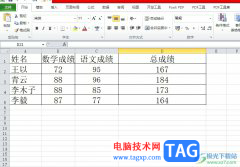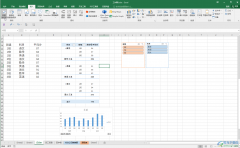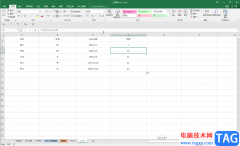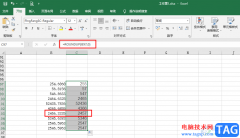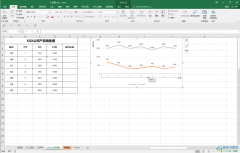excel是很多小伙伴都在使用的一款表格文档编辑程序,在这款程序中,我们可以对表格中的数据进行排序、筛选或是计算等各种操作,还可以对表格中的单元格进行框线的设置,功能十分的丰富。有的小伙伴在使用Excel对表格文档进行编辑的过程中想要选中多个不连续的单元格,这时我们只需要按住Ctrl键,然后就能进行单元格选择了,我们还可以使用组合键shift+F8,将表格变为添加或删除所选内容状态,然后就能点击不连续的单元格了。有的小伙伴可能不清楚具体的操作方法,接下来小编就来和大家分享一下Excel选取多个不连续单元格的方法。
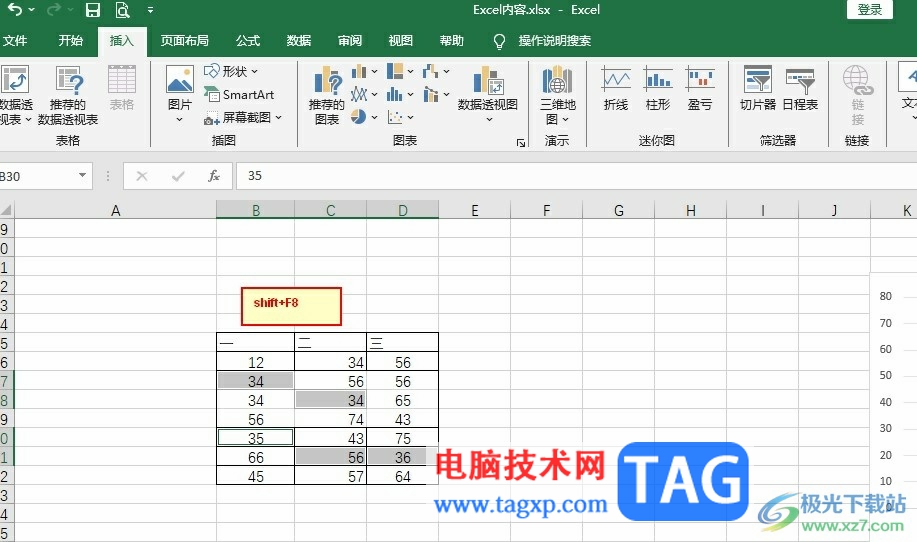
方法步骤
方法一
1、第一步,我们右键单击一个表格文档,然后在菜单列表中点击打开方式选项,再在子菜单列表中选择Excel选项
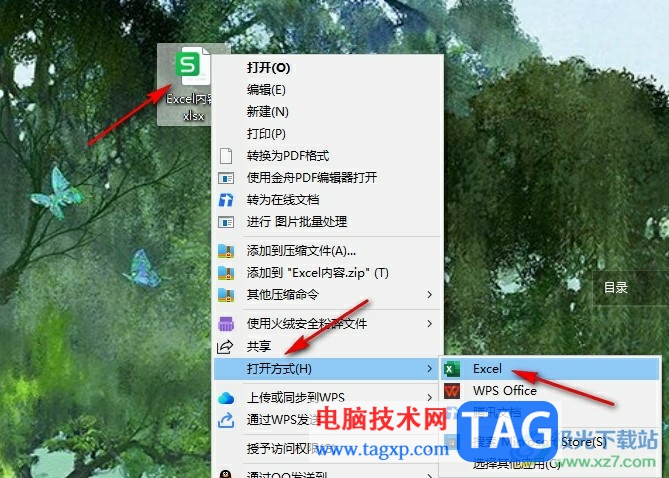
2、第二步,进入Excel页面之后,我们在该页面中先点击第一个单元格,然后按住“Ctrl”键,就能选中其余单元格了
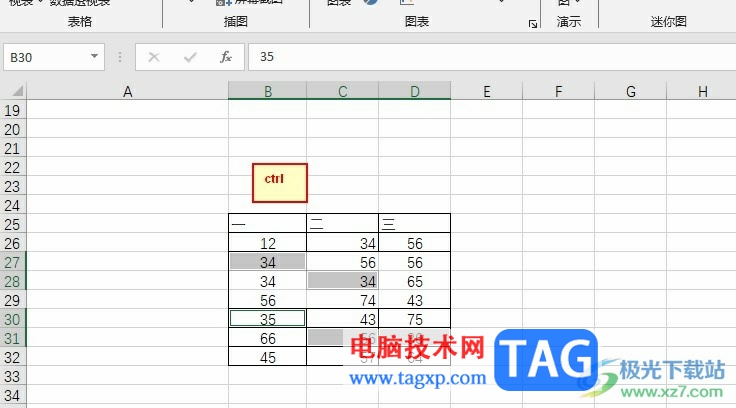
方法二
3、第三步,我们使用快捷键“shift+F8”让表格下方显示“添加或删除所选内容”
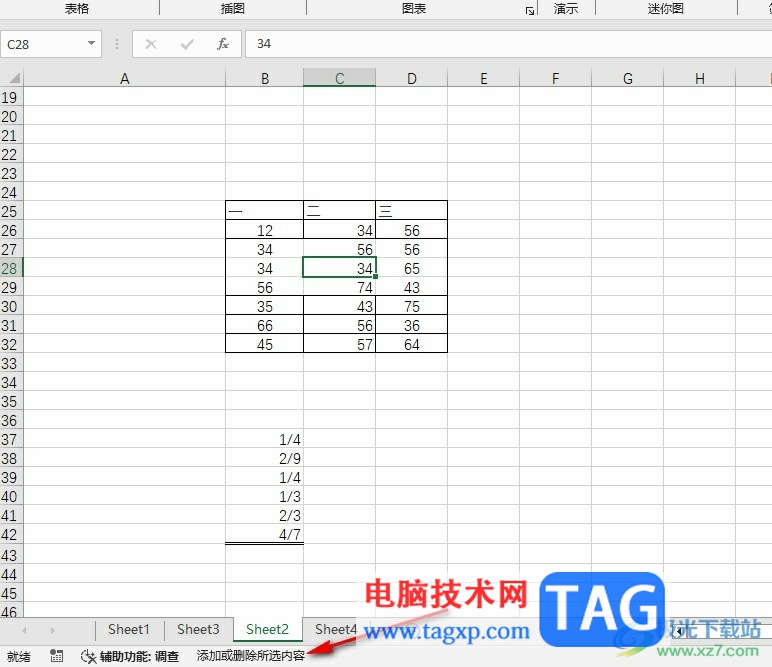
4、第四步,接着我们在表格中就可以直接点击所有自己需要的单元格了
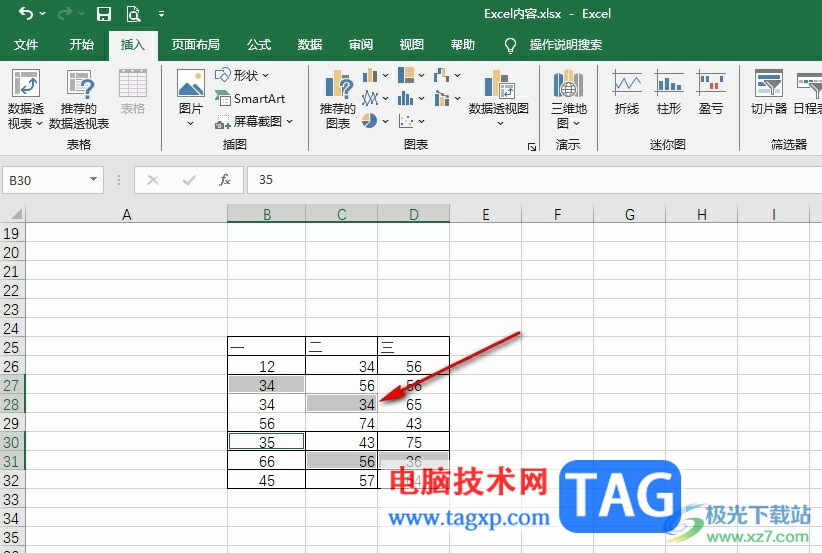
5、第五步,最后我们点击“ESC”按钮退出添加或删除所选内容的状态,就能对选中的所有单元格进行编辑了
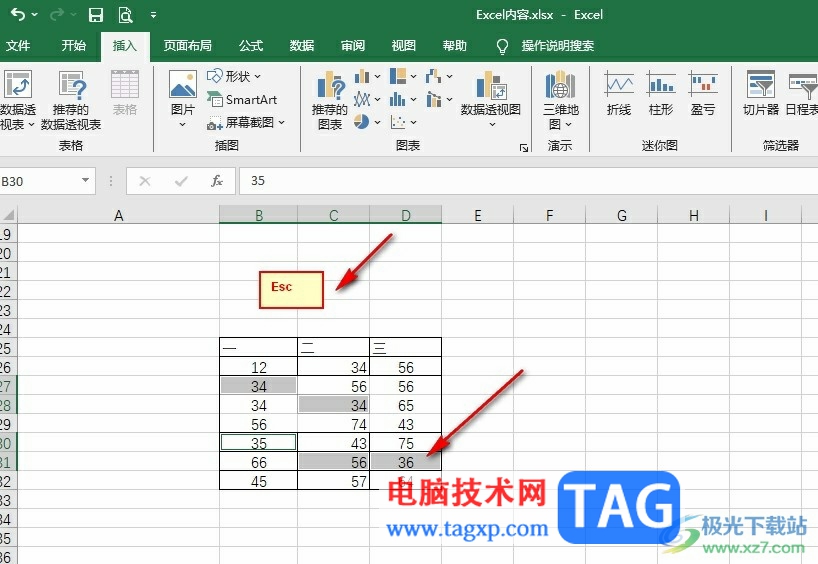
以上就是小编整理总结出的关于Excel选取多个不连续单元格的方法,我们在Excel中使用shift+F8组合键将表格变为添加或删除所选内容状态,然后就可以选中不连续单元格了,也可以按住Ctrl键,然后选中所有需要的单元格,感兴趣的小伙伴快去试试吧。